u盘文件怎么导入手机,在现代社会中随着科技的不断进步和智能手机的普及,我们的手机已经成为了我们生活中不可或缺的一部分,有时候我们需要将一些重要的文件从电脑或者U盘中传输到手机上,以便随时随地方便地查看和使用。如何将U盘中的文件导入手机呢?下面将为大家详细介绍一些简单的方法。
如何将U盘中的文件传到手机上
具体步骤:
1.准备U盘;

2.找到与手机相关的转接线(type-c口);

3.U盘插入转接线后并接入手机;

4.打开文件管理;
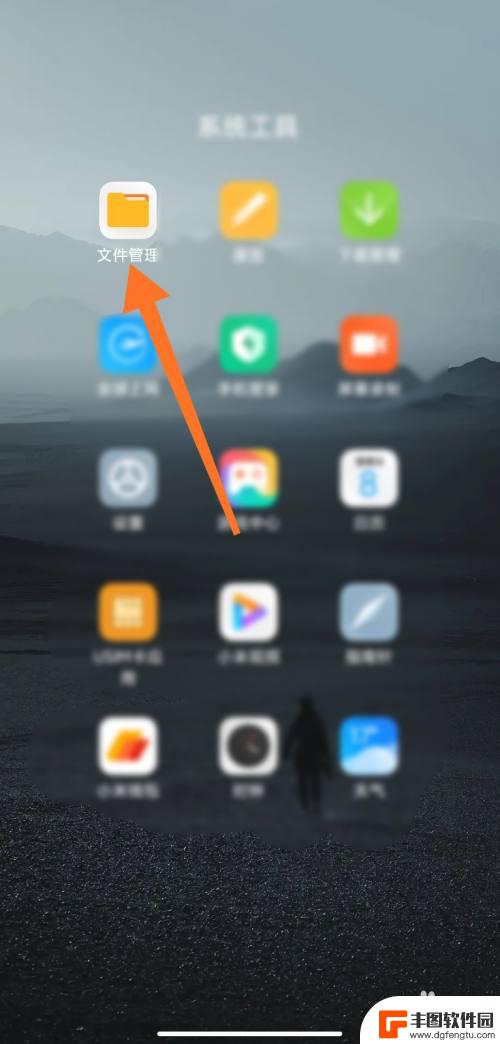
5.在文件管理页面,点击右上方三个竖点;
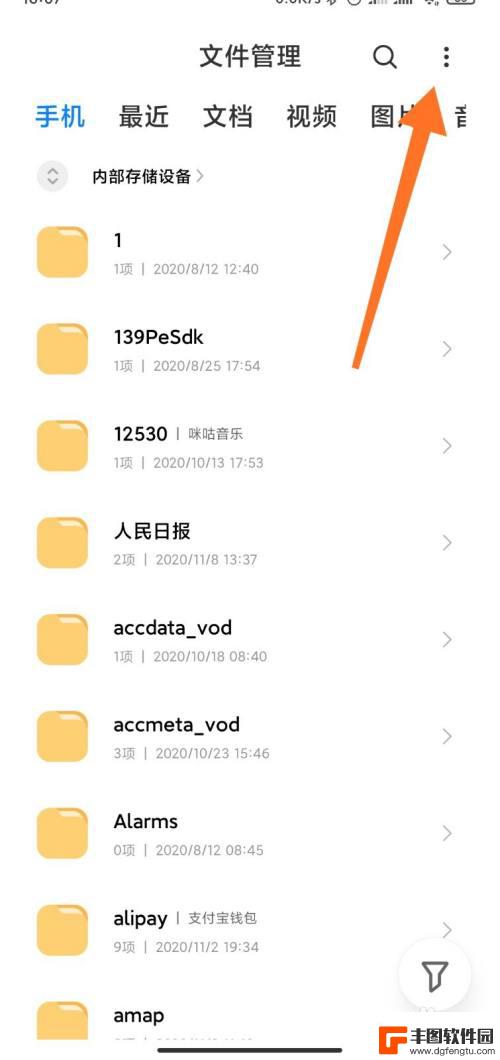
6.弹出界面,点击USB设备;
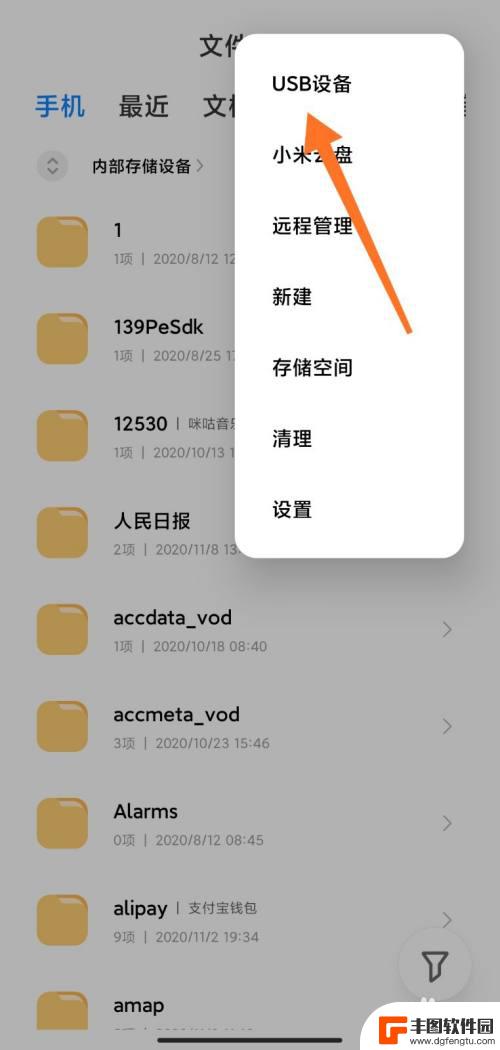
7.选择需要移动的文件,点击移动;
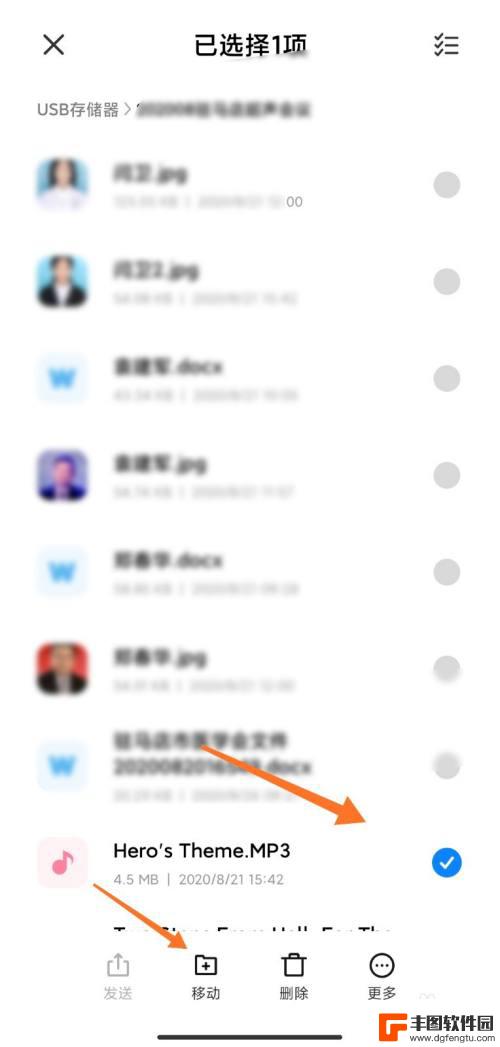
8.选择存储目录,点击内部存储设备;
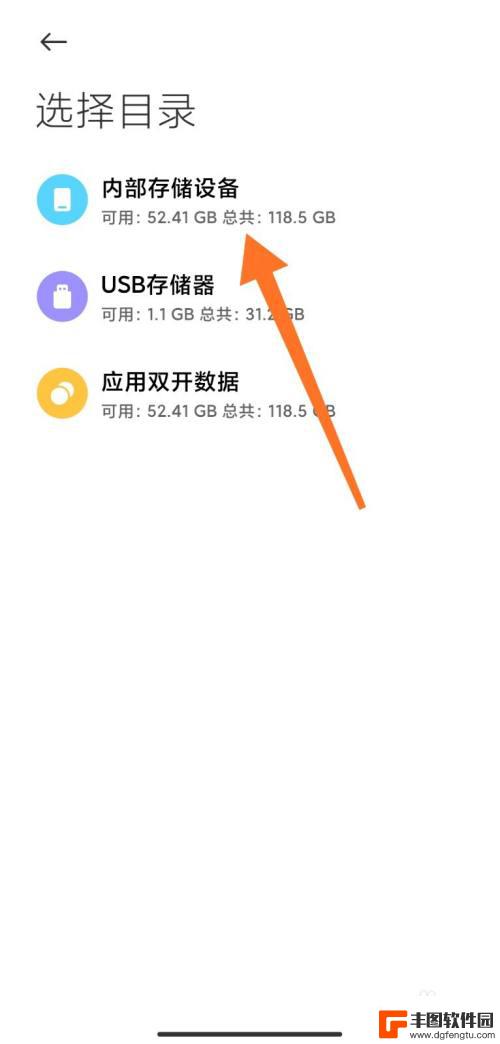
9.在移动到页面下方,点击粘贴;
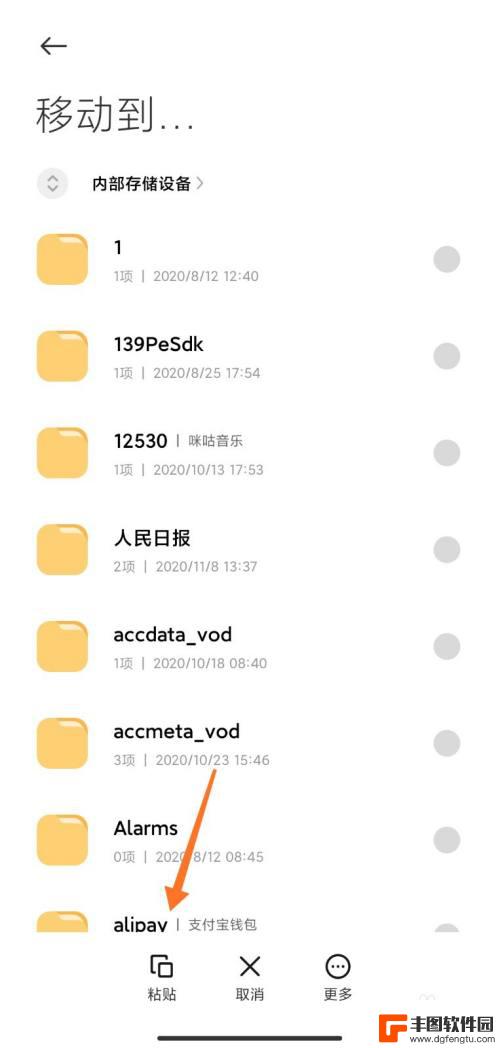
10.文件移动成功。
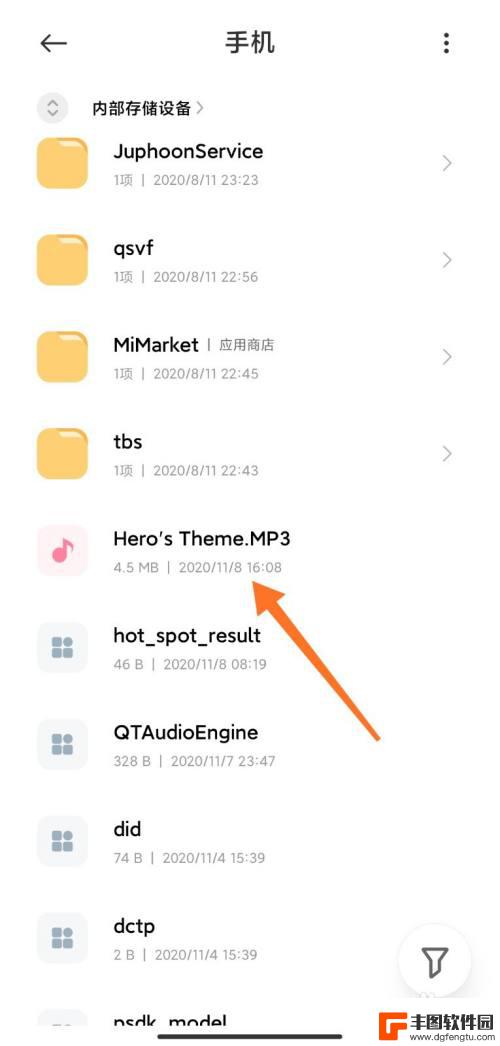
以上就是如何将U盘文件导入手机的全部内容,如果您遇到这种情况,可以按照以上步骤来解决,希望这些方法能对大家有所帮助。
相关教程

手机百度网盘的歌怎么导入u盘 手机百度网盘如何导出文件到u盘
手机百度网盘是一款非常方便的文件存储和管理工具,用户可以轻松地将文件上传到云端并进行分享和管理,有时候我们可能需要将手机百度网盘中的歌曲或文件导入到U盘中,以便在其他设备上进行...
2024-03-19 11:48:20

手机与u盘怎样互传文件移动和复制的区别? 如何在手机和U盘之间传输文件
在日常生活中,我们经常需要将文件从手机传输到U盘或者从U盘复制到手机,很多人对于手机和U盘之间文件的移动和复制方式并不清楚。事实上手机和U盘之间传输文件的方式有所不同,了解这些...
2024-04-18 16:44:06

u盘文件怎么拷贝到电脑上 U盘文件如何复制到电脑
现在越来越多的人都会使用U盘来存储重要的文件,但是很多人却不知道如何将U盘中的文件复制到电脑上,将U盘文件复制到电脑上是非常简单的,只需要插入U盘到电脑的USB接口,然后打开我...
2024-05-14 12:29:23
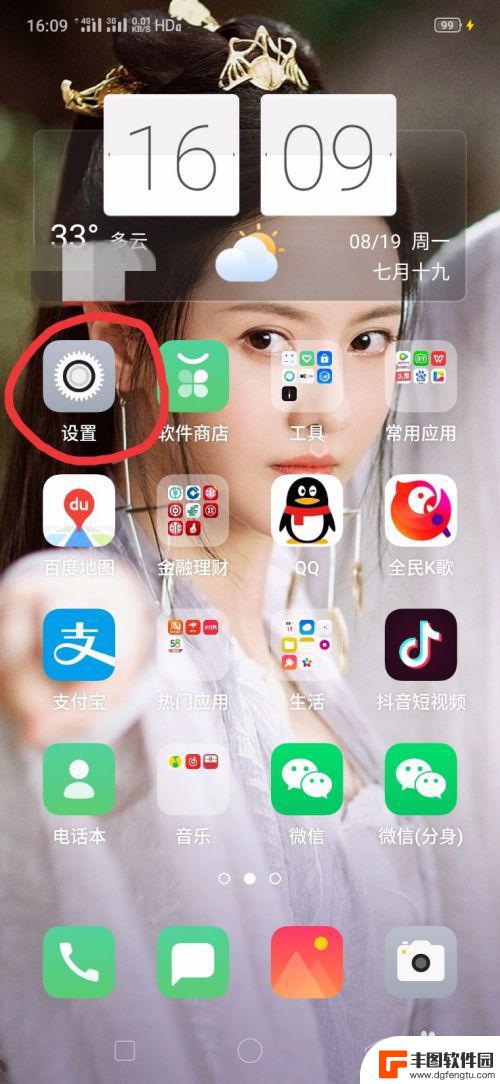
手机怎么打开u盘文件 手机如何连接U盘
在日常生活中,我们经常会遇到需要将文件从手机传输到U盘或者从U盘传输到手机的情况,如何在手机上打开U盘文件,又如何连接手机与U盘呢?这些问题困扰着许多人。在本文中我们将详细介绍...
2024-04-26 15:46:02

u盘如何导入电脑 怎样把U盘里的文件导入电脑
现随着科技的不断进步,U盘已成为我们日常生活中必不可少的存储设备之一,它小巧便携,容量大使用方便成为了大家传输文件的首选工具。当我们需要将U盘内的文件导入电脑时,该如何操作呢?...
2024-02-18 08:19:17

手机如何把文件存到u盘里 u盘怎么接入手机传输文件
随着手机在我们日常生活中的普及和应用,如何将手机中的文件存储到U盘里成为了一个备受关注的话题,通过简单的步骤,我们可以轻松地将手机和U盘连接起来,实现文件的传输和存储。手机如何...
2024-08-06 09:33:27

苹果手机流量设置在哪里设置 苹果手机流量使用限制在哪调整
苹果手机作为目前市场上最受欢迎的智能手机品牌之一,其流量设置和使用限制也备受用户关注,在苹果手机上,我们可以通过设置中的蜂窝移动网络选项来调整流量使用限制,以便控制流量的使用情...
2025-02-18 17:30:20

手机如何扫描纸质表格文件 手机扫描纸质文件转电子版
现在随着科技的不断发展,手机不仅仅是通信工具,还是我们生活中必不可少的工具之一,而其中最方便的功能之一便是可以利用手机扫描纸质文件,将其转化为电子版。这种技术不仅可以方便我们的...
2025-02-18 16:27:09
小编精选
手机怎么把动态图片设置成壁纸 安卓手机动态壁纸设置方法
2025-02-18 15:25:32苹果手机老是横屏怎么办 苹果手机自动横屏怎么关闭
2025-02-18 13:19:17苹果12手机5g怎么变成4g了 怎么在苹果手机上将5G信号改为4G网络
2025-02-17 16:40:17手机上怎么设置打字提示音 iPhone苹果手机打字时怎么调节按键声音大小
2025-02-17 14:36:48vivo手机怎么微信开美颜 vivo手机微信视频美颜功能怎么开启
2025-02-17 12:30:17手机屏幕怎么变小 华为 华为手机小屏模式怎么设置
2025-02-17 11:37:32小米手机如何设置后盖打开 小米手机后盖打开方法
2025-02-17 08:21:08苹果手机默认输入法怎么设置 苹果手机默认输入法怎么调整
2025-02-16 17:41:50手机的副屏如何才能关闭 如何关闭分屏模式
2025-02-16 15:42:34手机输入法怎么突然变了 手机输入法英文变中文
2025-02-16 14:21:56热门应用